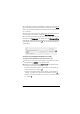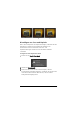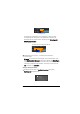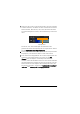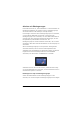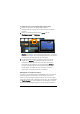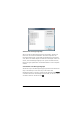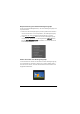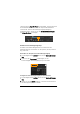Operation Manual
106 Corel Videostudio Pro - Benutzerhandbuch
So fügen Sie einen Clip auf der Überlagerungsspur hinzu
1 Wählen Sie im Archiv den Medienordner, der den
Überlagerungsclip enthält, den Sie Ihrem Projekt hinzufügen
möchten.
2 Ziehen Sie die Mediendatei aus dem Archiv auf die
Überlagerungsspur der Zeitachse.
Hinweis: Rechtsklicken Sie auf die Überlagerungsspur, um weitere
Spuren hinzuzufügen. Der Track Manager öffnet sich. Sie können
auch Farbclips als Überlagerungsclips verwenden.
3 Um den Überlagerungsclip anzupassen, klicken Sie auf die
Registerkarte Attribut. Der Überlagerungsclip wird auf die
vordefinierte Größe gebracht und in der Mitte positioniert.
Verwenden Sie die Optionen auf der Registerkarte Attribut,
um dem Überlagerungsclip Richtung/Stil zuzuweisen, Filter
hinzuzufügen, die Größe des Clips zu ändern, ihn neu zu
positionieren und andere Aktionen auszuführen.
Hinzufügen von mehreren Spuren
Sie haben auch die Möglichkeit, Mediendateien auf einer weiteren
Überlagerungsspur hinzuzufügen, um die Wirkung im Film zu
erhöhen. Diese Überlagerungsspuren können Sie in Ihrem Projekt
entweder anzeigen oder ausblenden. Klicken Sie in der Symbolleiste
auf Track Manager, um das Dialogfeld „Track Manager“ zu öffnen.
Wählen Sie die Überlagerungsspuren, die Sie anzeigen möchten.